Kas sa tahad automaatselt alla laadida ja salvestada manused kui saate uusi e-kirju Microsoft Outlook teatud kausta? Noh, kui olete kunagi mõelnud, kuidas, siis see postitus näitab teile, kuidas Outlooki manuseid automaatselt alla laadida niipea, kui olete need kätte saanud. Selleks loome ja konfigureerime Outlookis VBA skripti.
Laadige Outlooki manused automaatselt alla ja salvestage teatud kausta
Kui soovite manuseid automaatselt Outlookist teatud kausta alla laadida või salvestada, peate kasutama VBA skripti. Kaasatud on kaks peamist sammu:
- Looge VBA skript.
- Seadistage loodud VBA-skripti jaoks Outlooki reegel.
1] Looge VBA skript
Lihtsa VBA-skripti abil saate salvestada kõik oma Outlooki manused (nt Wordi dokumendid, esitlused, arvutustabelid, PDF-id, pildid ja palju muud) eelnevalt määratud asukohta. VBA tähistab Visual Basic for Application, mida kasutatakse laialdaselt programmide loomiseks. See töötab sisemise programmeerimiskeelena erinevates Microsoft Office'i rakendustes, sealhulgas MS Outlookis. Saate selle kaudu luua makro või skripti ja laiendada oma Office'i rakenduste funktsioone veelgi. Seda kasutades saate panna Outlooki ka oma manused automaatselt salvestama. Kuid genereeritud skripti käivitamiseks peate hiljem seadistama ka Outlooki reegli.
Nõutava VBA skripti loomiseks järgige alltoodud samme.
Kõigepealt avage Outlooki rakendus ja vajutage nuppu Alt + F11 kiirklahv, et kiiresti avada Microsoft Visual Basic rakendustele aken, kus peate sisestama programmeerimiskoodi ja looma skripti.
Nüüd vajutage nuppu Sisestage menüü ülemiselt menüüribalt ja seejärel valige Moodul valik. See avab uue mooduli akna.
parim xbox üks pult
Pärast seda kopeerige ja kleepige äsja avatud mooduli aknasse allolev VBA skript:

Public Sub SaveAttachmentsToDisk(MItem As Outlook.MailItem) Dim oAttachment As Outlook.Attachment Dim sSaveFolder As String sSaveFolder = "C:\Users\Komal\Documents\Outlook" For Each oAttachment In MItem.Attachments oAttachment.SaveAsFile sSaveFolder & oAttachment.DisplayName Next End Sub
Pange tähele, et ülaltoodud koodis on 'C:\Users\Komal\Documents\Outlook' selle kausta tee, kuhu soovite Outlooki manused automaatselt salvestada. Seega asendage see oma arvuti vastava kausta täieliku teega.
Kui olete ülaltoodud VBA koodi õigesti sisestanud, salvestage skript ja sulgege aken.
Vaata: Manuse suuruse piirangud Outlooki, Gmaili, Yahoo, Hotmaili jne jaoks .
2] Seadistage loodud VBA-skripti jaoks Outlooki reegel
Kui olete ülaltoodud VBA-skripti loomise lõpetanud, on teiseks ja viimaseks sammuks Outlooki reegli konfigureerimine, et oleks võimalik Outlookist manuseid automaatselt alla laadida ja konkreetsesse kausta salvestada. Siin on sammud selle tegemiseks.
Pärast VBA akna sulgemist suunatakse teid Outlooki meilivaatesse. Siit minge lehele Kodu vahekaarti ja seejärel klõpsake nuppu Reeglid valik.
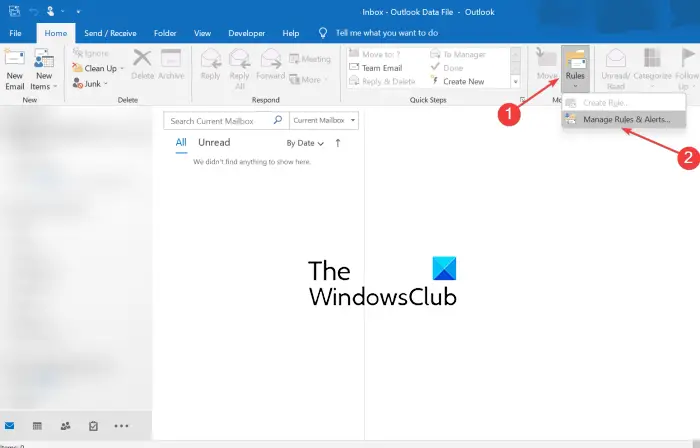
Ilmuvate valikute hulgast valige Hallake reegleid ja hoiatusi valik.
Nüüd puudutage äsja avatud aknas nuppu Uus reegel nuppu, mis asub vahekaardil E-posti reeglid.
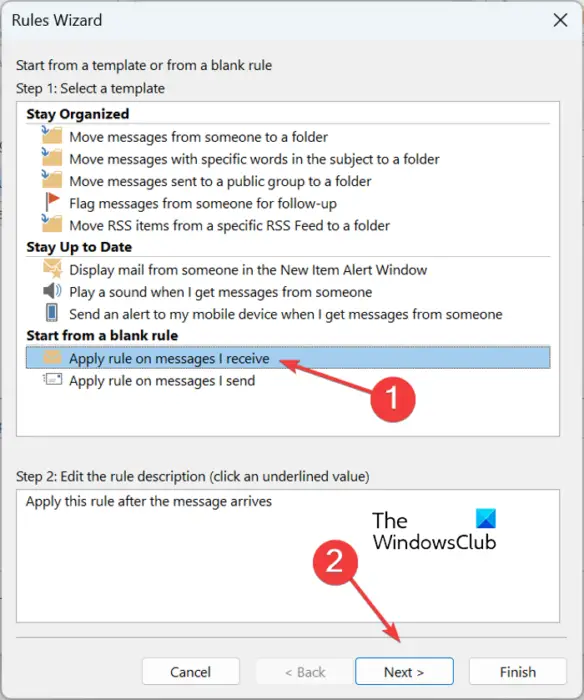
Valige aknas Reeglite viisard Rakenda mulle saabunud sõnumitele reegel valikut ja vajutage nuppu Edasi.
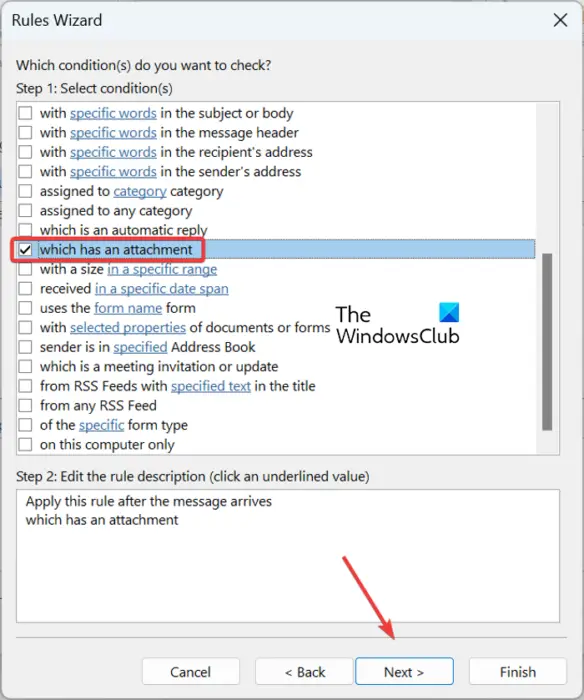
Järgmisel ekraanil tühjendage kõik märkeruudud, välja arvatud millel on manus valikut ja vajutage nuppu Edasi. Seejärel kuvatakse teile teade „Seda reeglit rakendatakse igale saadetud sõnumile. Kas see on õige?' dialoog. Lihtsalt puudutage selles dialoogis nuppu Jah.
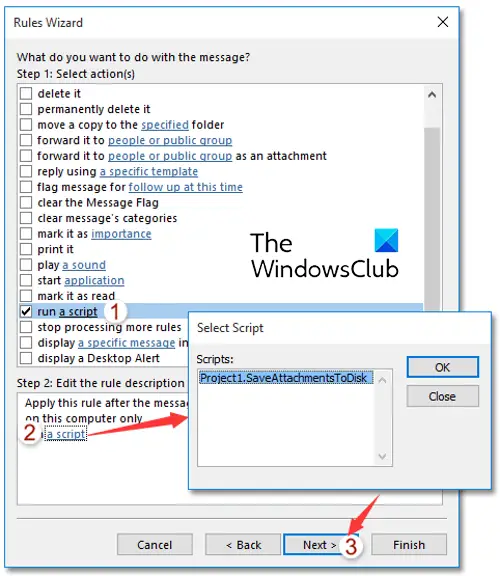
Järgmisena märkige ruut käivitage skript märkeruut jaotises Mida soovite sõnumidialoogiga teha ja seejärel klõpsake suvandit 'skript'. Pärast seda valige ülaltoodud VBA-skript ja seejärel klõpsake nuppu OK> Järgmine.
Nüüd sisestage reegli nimi ja seadistage reegli valikud, sealhulgas Käivita see reegel kohe postkastis juba olevate kirjade puhul, Lülitage see reegel sisse ja Loo see reegel kõigil kontodel.
Lõpuks vaadake üle äsja loodud Outlooki reegel ja vajutage nuppu Lõpeta. Outlooki manused laaditakse nüüd automaatselt teie määratud kausta alla.
Loe: Outlook.com-is ega töölauarakenduses ei saa meilile faile manustada .
Märge: Microsoft Outlooki viimastest versioonidest puudub suvand Käivita skript. Selle valiku kasutamiseks saate siiski teha väikese registri näpunäide. Pärast vajalike registrimuudatuste tegemist saate järgida kõiki ülaltoodud samme, et konfigureerida Outlooki reeglit ja käivitada VBA skript, et Outlooki manused automaatselt alla laadida.
Enne registris muudatuste tegemist on tungivalt soovitatav seda teha luua registrist varukoopia . Vale näpunäide võib teie süsteemi tõsiselt kahjustada. Nii et olge oma registri varundamisega ohutuse poolel.
Registriredaktori abil saate loodud VBA-skripti Outlookis käivitada järgmiselt.
Esiteks avage registriredaktori rakendus. Selleks kutsuge Win+R abil esile käsukast Käivita ja sisestage sinna regedit. Järgmisena navigeerige registriredaktoris allolevasse asukohta:
Computer\HKEY_CURRENT_USER\Software\Microsoft\Office.0\Outlook\Security
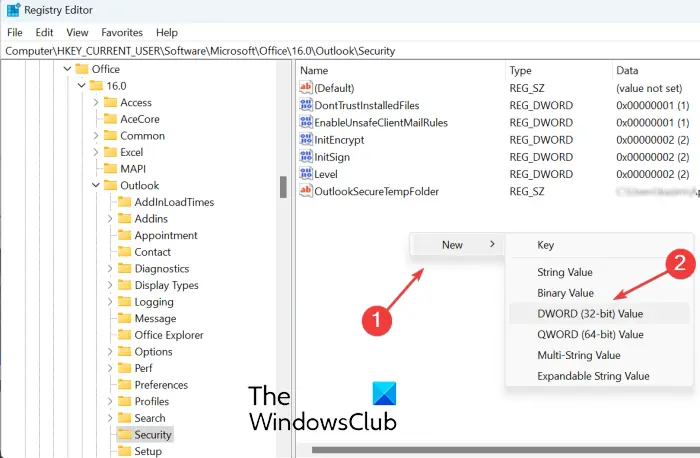
Nüüd paremklõpsake parempoolsel paneelil tühjal jaotisel ja valige ilmuvast kontekstimenüüst suvand Uus > DWORD (32-bitine) väärtus. Lihtsalt nimetage vastloodud DWORD kui Luba UnsafeClientMailRules .
Järgmisena topeltklõpsake EnableUnsafeClientMailRules DWORD-i ja seejärel sisestage väljale Value data 1 ja vajutage nuppu OK.
Windowsi installeri kausta kustutamine
Nüüd saate Outlookis kasutada reeglit Käivita skript.
Loe: Blokeerige Outlooki kalendri manuste automaatne allalaadimine .
Kuidas peatada Outlooki manuste automaatne allalaadimine?
Kui te ei soovi Outlooki pilte automaatselt alla laadida, avage Outlook ja klõpsake menüül Fail. Nüüd minge jaotisse Valikud, navigeerige vahekaardile Usalduskeskus ja valige suvand Usalduskeskuse sätted. Liikuge uues dialoogiboksis vahekaardile Automaatne allalaadimine ja märkige ruut Ärge laadige standardsetes HTML-meilisõnumites või RSS-i üksustes pilte automaatselt alla.
Kuidas mitut manust korraga alla laadida?
Kõigi meili manuste korraga salvestamiseks MS Outlookis avage e-kiri eraldi aknas ja seejärel puudutage manuse kõrval olevat rippmenüü nuppu. Pärast seda klõpsake valikut Vali kõik. Järgmisena klõpsake nuppu Salvesta kui ja seejärel sirvige ja valige asukoht, kuhu soovite manuseid salvestada. Seejärel laadib see alla ja salvestab mitu manust korraga.
Nüüd loe: Outlooki pukseerimise manused ei tööta .















